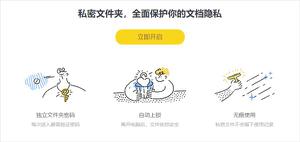如何通过 Apple ID 重置 iPhone 锁屏密码,解除已停用状态?
此前,当用户不小心忘记了 iPhone 或 iPad 的锁屏密码,需要让设备进入恢复模式后连接电脑全新刷机来清除密码,操作步骤可能稍有些复杂。在 iOS 15.2/iPadOS 15.2 及更新版本中,苹果进行了相关改进,可以让用户通过 Apple ID 来重置密码。
在开始重置密码之前,请了解:
1.忘记密码的设备需要已经安装了 iOS 15.2 或 iPadOS 15.2 或更高版本才能通过 Apple ID 重置密码。
2.设备需要连接蜂窝网络或无线局域网。
如果您在锁定屏幕上看到“安全锁定”时重新启动了设备,在设备解锁之前,您将无法重新连接无线局域网。如果您拥有有效的服务,蜂窝网络设备将会重新连接蜂窝网络。
3.您需要知道设置设备时使用的 Apple ID 和密码。
4.通过 Apple ID 重置密码,仍然会清空掉包括锁屏密码在内的所有数据,请确认后再进行操作。
通过 Apple ID 重置密码:
1.尝试在设备的锁定屏幕上输入锁屏密码,直到设备提示您稍后再试。如果可以的话,请重复这个步骤,直到您在屏幕底部的角落看到“抹掉”选项。
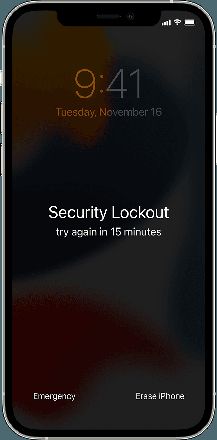
2.轻点“抹掉”,然后再次轻点“抹掉”进行确认。
3.输入您的 Apple ID 密码以在您的设备上退出登录 Apple ID。
4.轻点“抹掉”以删除您的所有数据和设置。
5.当设备重新启动时,按照屏幕上的说明重新设置您的设备,从备份恢复您的数据和设置,并设置一个新的锁屏密码。
如果您无法通过以上方式来重置锁屏密码,则需要将设备进入恢复模式或 DFU 模式并连接电脑,通过爱思助手智能刷机-一键刷机功能进行全新刷机(勾选“常规快速刷机”)来清除锁屏密码。
以上是 如何通过 Apple ID 重置 iPhone 锁屏密码,解除已停用状态? 的全部内容, 来源链接: utcz.com/dzbk/605075.html